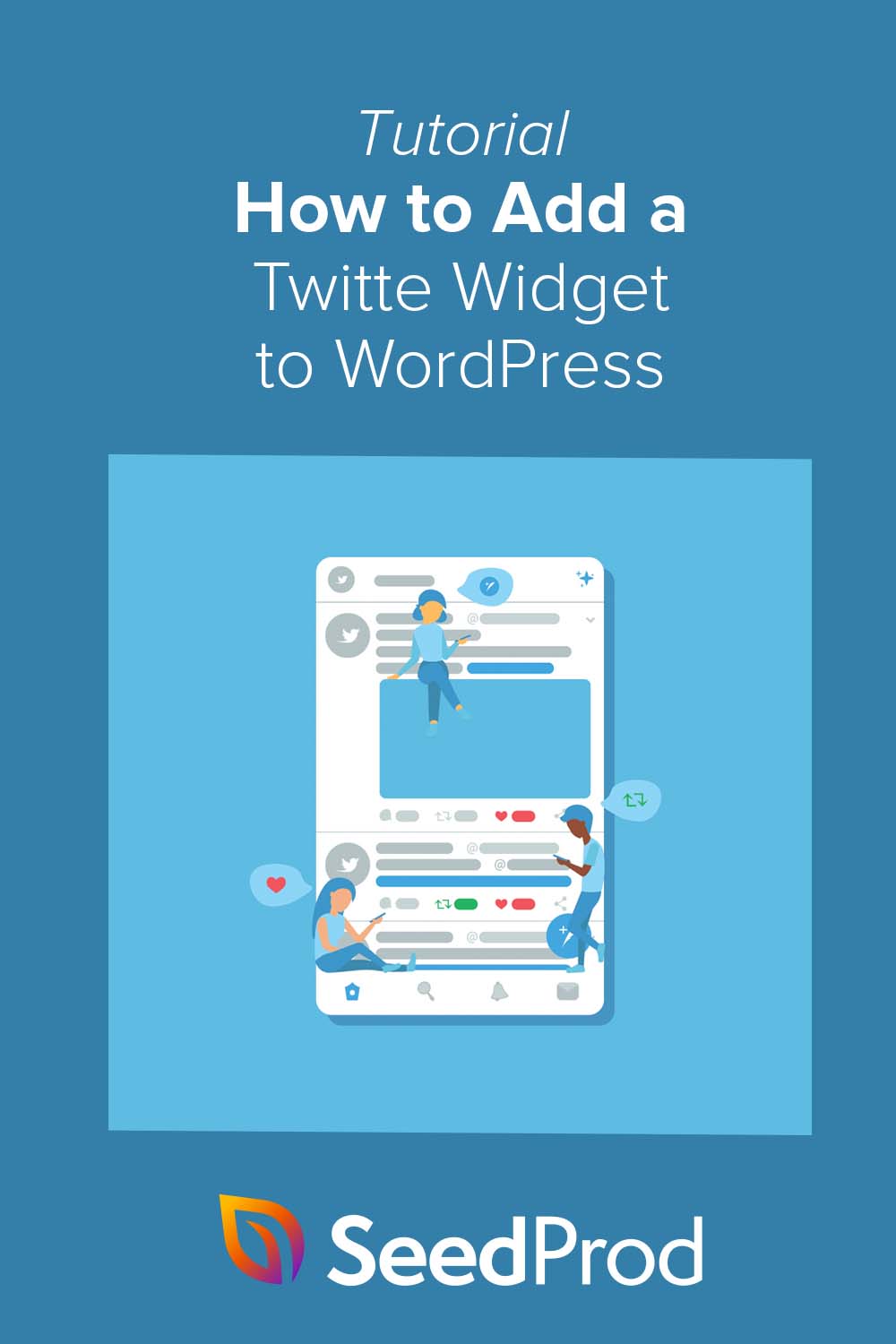WordPress'e Twitter Widget'ı Nasıl Eklenir (Adım Adım)
Yayınlanan: 2022-07-14WordPress sitenize bir Twitter widget'ı eklemek ister misiniz?
WordPress'e Twitter widget'ları eklemek, web sitenizi yeni, alakalı içerikle güncellemenize yardımcı olabilir. Ayrıca, web sitenizin ziyaretçilerini çeker ve Twitter'da paylaştığınız gönderileri sergilerken onları sitenizde daha uzun süre tutar.
Bu kılavuzda, birkaç kolay yöntemi kullanarak WordPress'e nasıl Twitter widget'ı ekleyeceğinizi göstereceğiz.
- WordPress Sayfa Oluşturucu Eklentisi ile Twitter Widget'ı ekleyin
- WordPress Twitter Besleme Eklentisi ile Twitter Widget'ı Gömün
- WordPress'e Manuel Olarak Twitter Widget'ı Ekleme
WordPress Twitter Widget'ı Nedir?
Twitter widget'ı, WordPress kenar çubuğunuza, altbilginize veya widget'a hazır diğer alanlara ekleyebileceğiniz bir içerik bölümüdür.
Blogumuza baktığınızda, sağ tarafta e-posta bülteni kayıt formunu göreceksiniz.
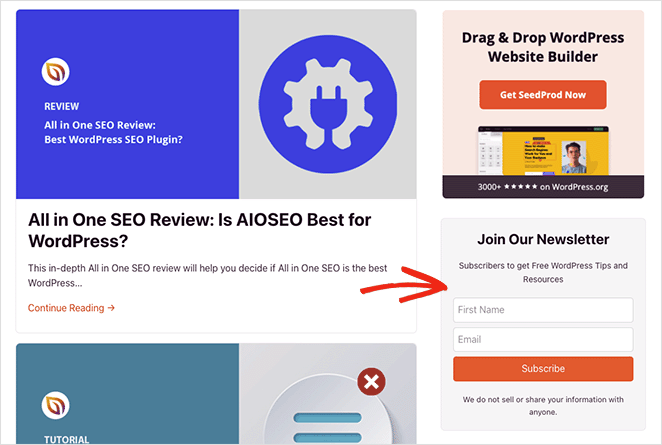
Bu bir widget ve bunun gibi widget'lar, kod yazmadan sitenize içerik eklemenize yardımcı olur.
Bir Twitter widget'ı, sitenizde Twitter'dan gelen içeriği görüntüler, örneğin:
- Özel Twitter beslemeleri
- Belirli Twitter gönderileri
- Twitter hashtag beslemeleri
- Twitter takip butonları
WordPress eklenti dizininde bir Twitter eklentisi arayarak web siteniz için Twitter widget'larını bulabilirsiniz. Alternatif olarak, Twitter'ın geliştirici araçları gibi bazı araçlar, bir yerleştirme kodu kullanarak tweet'leri görüntülemenize izin verir.
Neden WordPress'e Twitter İçeriği Eklemelisiniz?
WordPress sitenizde Twitter içeriğini görüntülemek, sitenizi yeni içerikle güncellemenin mükemmel bir yoludur. Birçok araç, sitenizdeki Twitter beslemelerini ve widget'larını otomatik olarak güncellediğinden, manuel olarak içerik eklemeniz gerekmeyecek, zamandan tasarruf edecek ve sitenizi yeni ve ilgi çekici tutacaksınız.
Takip et ve paylaş düğmelerini içeren Twitter widget'ları, sosyal medya takipçilerinizi büyütmenize yardımcı olabilir. Twitter hesabınızı görüntülemek için sitenizden ayrılmak yerine, kullanıcılar sizi Twitter'da takip edebilir ve ilgili içeriği doğrudan sitenizden paylaşabilir.
Şimdiye kadar bir Twitter widget'ının ne olduğunu ve WordPress'e Twitter içeriği eklemenin neden iyi bir fikir olduğunu biliyorsunuz. Şimdi sitenize ilgi çekici Twitter içeriği ekleme yöntemlerine bakalım.
WordPress'e Kolayca Twitter Widget'ı Nasıl Eklenir
Aşağıda WordPress'e Twitter widget'ı eklemenin 3 farklı yolunu inceleyeceğiz. Bir sayfa oluşturucu ve bir WordPress Twitter eklentisi kullanarak en kolay çözümlerle başlayacağız, ardından manuel bir yöntemle bitireceğiz.
WordPress Sayfa Oluşturucu Eklentisi ile Twitter Widget'ı ekleyin
İlk olarak, bir sayfa oluşturucu eklentisi kullanarak WordPress'e nasıl Twitter widget'ı ekleyeceğinizi göstereceğiz.
Sayfa oluşturucular, WordPress sitenizi kod olmadan görsel olarak özelleştirmenize olanak tanır. Ayrıca, birden fazla WordPress eklentisi yüklemeden veya bir geliştirici tutmadan sitenizin tasarımını ve işlevselliğini geliştirmenin mükemmel bir yoludur.
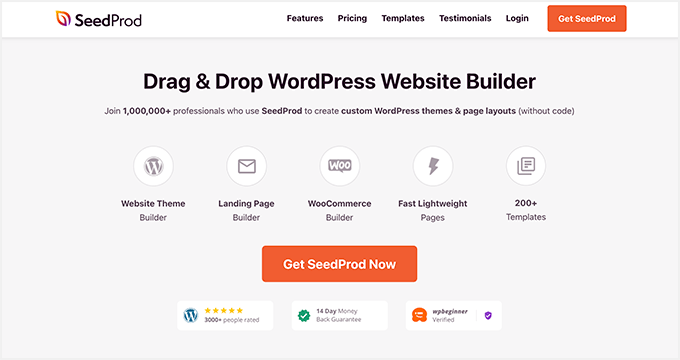
Bugün kullanacağımız eklenti, WordPress için en iyi web sitesi oluşturucu olan SeedProd'dur. Özel WordPress temaları, açılış sayfaları ve esnek düzenleri hızlı ve kolay bir şekilde oluşturmanıza olanak tanıyan bir sürükle ve bırak sayfa oluşturucu içerir.
SeedProd, Twitter beslemeleri, gönderi yerleştirmeleri ve takip ve tweet düğmeleri dahil olmak üzere yüzlerce önceden hazırlanmış şablona ve özelleştirilebilir içerik öğesine sahiptir. Sitenize kayıt formları, iletişim formları, fiyat tabloları, sosyal kanıt ve daha fazlası gibi potansiyel müşteri oluşturma öğeleri de ekleyebilirsiniz.
SeedProd ile WordPress'e bir Twitter widget'ı eklemek için bu adımları izleyin.
Adım 1. SeedProd'u Kurun ve Etkinleştirin
Önce bir SeedProd planıyla başlamanız ve eklentiyi bilgisayarınıza indirmeniz gerekir. Bundan sonra, eklentiyi WordPress web sitenize yükleyin ve etkinleştirin.
Bu adımla ilgili yardıma ihtiyacınız varsa, bir WordPress eklentisi yüklemeyle ilgili bu kılavuza bakın.
Not: SeedProd'un ücretsiz bir lisansı vardır, ancak gelişmiş özellikler için premium sürümü kullanacağız.
SeedProd'u kurduktan sonra, SeedProd »Ayarlar'a gidin ve lisans anahtarınızı girin. Anahtarınızı SeedProd web sitesinde hesabınızın "İndirilenler" bölümünde bulabilirsiniz.
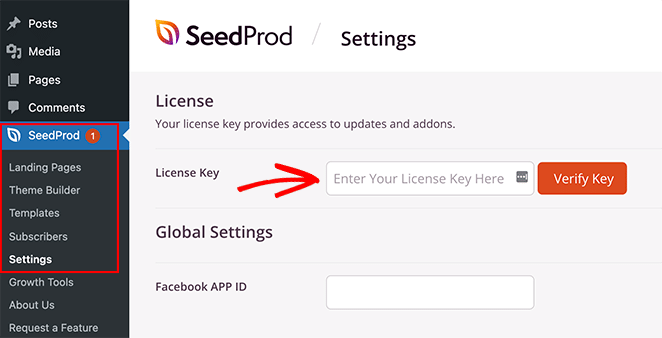
Adım 2. Bir WordPress Teması veya Açılış Sayfası Oluşturun
WordPress sitenizi özelleştirmek için SeedProd'u kullanmanın 2 yolu vardır.
Tüm şablon bölümleri ve sayfaları ile özel bir WordPress teması oluşturabilir ve her bir bölümü görsel düzenleyiciyle özelleştirebilirsiniz. Veya mevcut WordPress temanızla bir açılış sayfası oluşturabilirsiniz.
Bu eğitim için özel bir SeedProd WordPress temasının kenar çubuğu şablonunu kullanacağız. SeedProd ile özel bir WordPress teması oluşturmanın tüm adımları için bu kılavuzu inceleyebilirsiniz.
Bir açılış sayfası kullanmayı tercih ederseniz, WordPress'te bir açılış sayfası oluşturmayla ilgili bu kılavuzu takip edebilirsiniz.
Her iki kılavuz da bir şablon seçmede ve temanızı veya açılış sayfanızı özelleştirmeye hazır hale getirmede size yol gösterecektir. Twitter içeriğinizi eklemeye hazır olduğunuzda bu öğreticinin 3. adımına geçin.
Adım 3. WordPress'e SeedProd Twitter Blokları Ekleyin
Artık özel temanızı veya açılış sayfanızı oluşturduğunuza göre, tasarımınızı SeedProd'un sürükle ve bırak sayfa oluşturucusunda düzenleyebilirsiniz.
Bir açılış sayfasını düzenliyorsanız, SeedProd »Açılış Sayfaları'na gidin ve özelleştirmek istediğiniz sayfada "Düzenle"yi tıklayın.
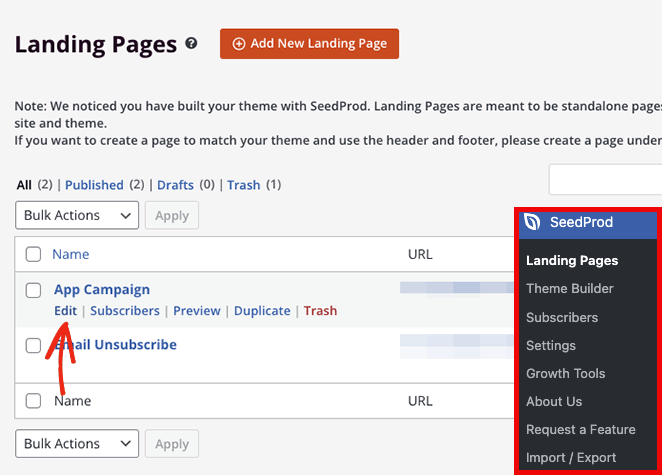
Ancak bu kılavuz için özel WordPress temamızın kenar çubuğu şablonunu düzenleyeceğiz. Bunu yapmak için SeedProd »Tema Oluşturucu sayfasına gidin, ilgili şablonun üzerine gelin ve "Tasarım Düzenle" bağlantısını tıklayın.
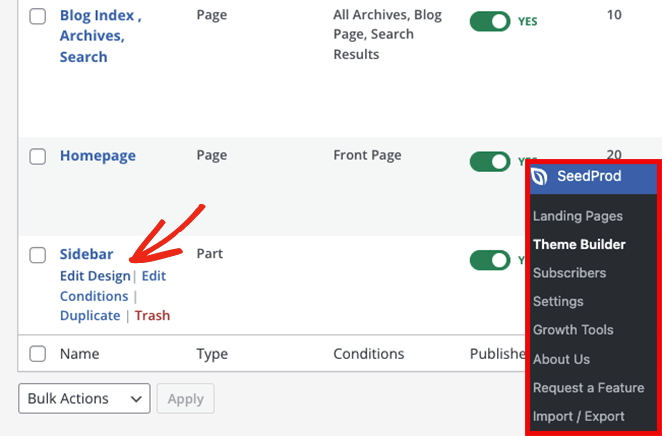
Tasarımınızı açtıktan sonra SeedProd'un görsel düzenleyicisinde göreceksiniz. Bloklar ve bölümler solda ve canlı bir önizleme sağ tarafta.
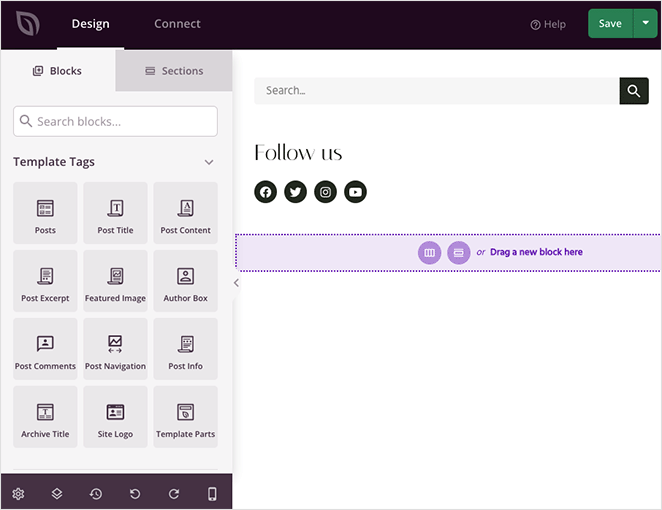
Ayarlarını düzenlemek için önizlemedeki herhangi bir öğeye tıklayabilirsiniz. Bunu yapmak, sol paneldeki özelleştirme seçeneklerini açacaktır.
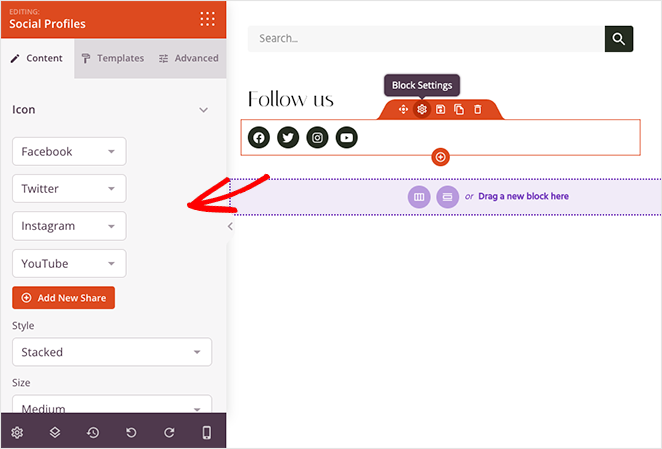
Gelişmiş blok bölümüne ilerlediğinizde tasarımınıza ekleyebileceğiniz çeşitli içerik öğelerini göreceksiniz. WordPress sitenize Twitter widget'ları eklemek için odaklanacağımız bloklar şunlardır:
- Twitter Gömme Tweeti
- Twitter Yerleştirme Zaman Çizelgesi
- Twitter Tweet Düğmesi
- Twitter Takip Düğmesi
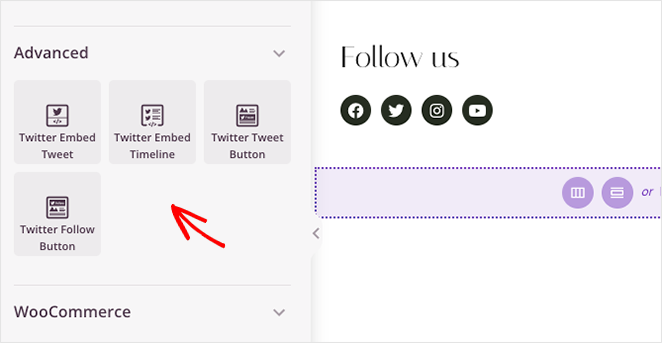
Twitter Gömme Tweeti
Twitter Embed Tweet bloğu, herhangi bir Twitter gönderisini birkaç tıklamayla gömmenizi sağlar. Bloğu canlı önizlemenize sürükleyin ve ayarları görüntülemek için tıklayın.
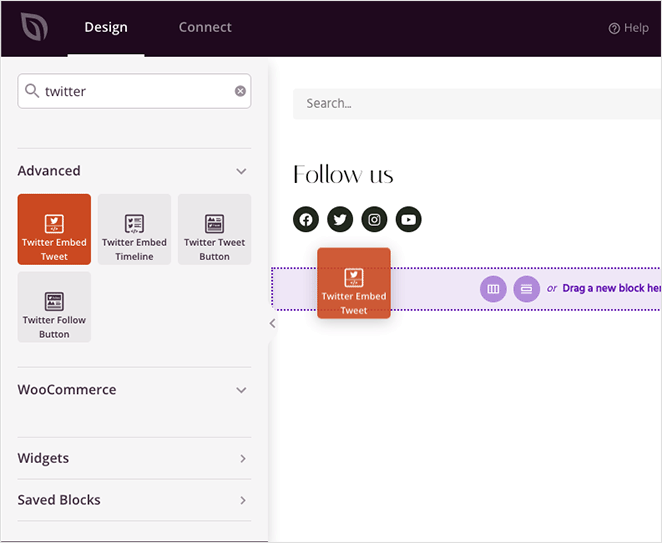
Ayarlar panelinde, gömmek istediğiniz belirli tweet'in kimliğini yapıştırabilirsiniz. Ayrıca açık ve koyu renk şemaları seçebilir, tweet konuşmalarını gizleyebilir, fotoğrafları, videoları ve Twitter kartlarını gizleyebilir ve blok hizalamasını ayarlayabilirsiniz.
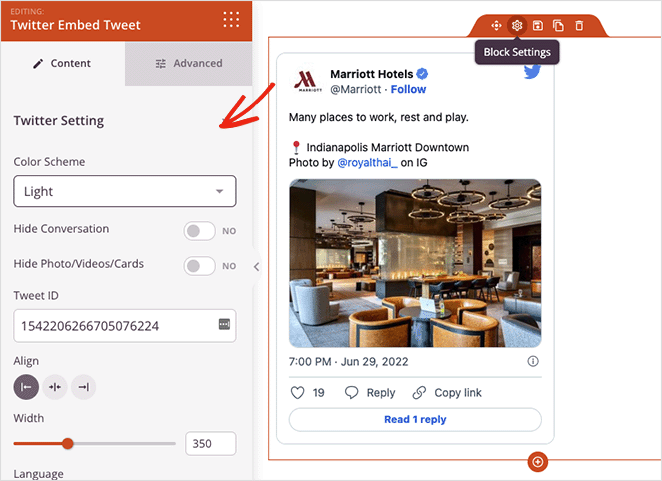
Gelişmiş sekmesi, blok aralığını ve öznitelikleri kontrol eder ve mobil veya masaüstünde gizlemenizi sağlar.
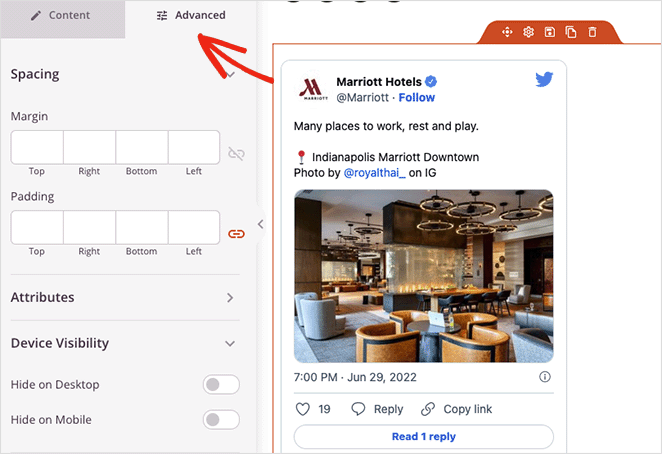
Twitter Yerleştirme Zaman Çizelgesi
Twitter Embed Zaman Çizelgesi bloğu, herhangi bir Twitter kullanıcısının tüm akışını WordPress sitenizde göstermenize olanak tanır. Görüntülemek istediğiniz haber akışının Twitter tutamağını girmeniz yeterlidir, ardından stili ve ayarları özelleştirebilirsiniz.
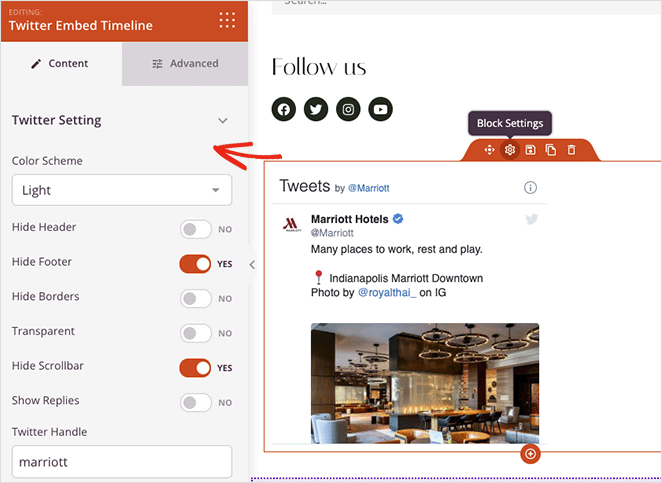
Bu blok, açık ve koyu renk şeması ve gösterme veya gizleme seçenekleriyle birlikte gelir:
- başlık
- altbilgi
- Sınırlar
- şeffaflık
- Kaydırma çubuğu
- Cevaplar
Ayrıca, Gelişmiş sekmesinde aralığı, nitelikleri ve cihaz görünürlüğünü de kontrol edebilirsiniz.
Twitter Tweet ve Takip Et Düğmesi blokları
SeedProd'daki son 2 Twitter widget'ı, tweet ve takip buton bloklarıdır. Gönderi ve besleme yerleştirmelerine benzer şekilde çalışırlar, ancak Twitter içeriğini göstermek yerine, ziyaretçilerin özel bir mesajı tweetlemesine veya Twitter'daki profilinizi takip etmesine izin verirler.
Takip düğmesi ayarları, Twitter ekran adınızı girmenize, takipçi sayınızı göstermenize ve hizalamayı, dili, aralığı ve cihaz görünürlüğünü özelleştirmenizi sağlar.
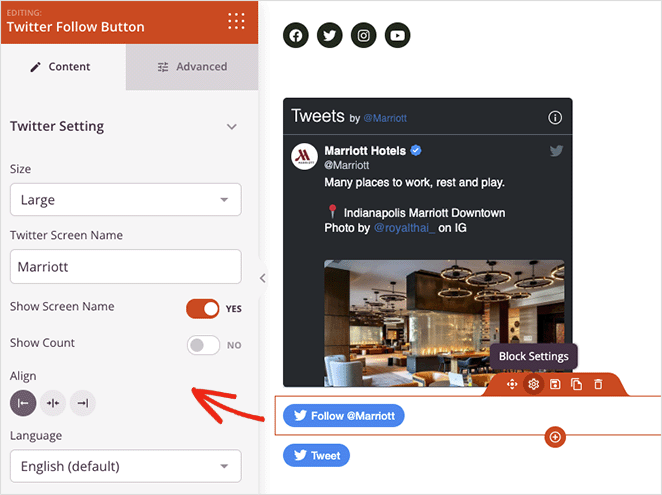
Tweet düğmesinin ayarlarında, ziyaretçilerin paylaşmasını istediğiniz URL'yi, tweet içeriğini ve hashtag'leri ekleyebilirsiniz. Bahsetmeler ve ilgili hesaplar aracılığıyla @ eklemek için bir alan da vardır.
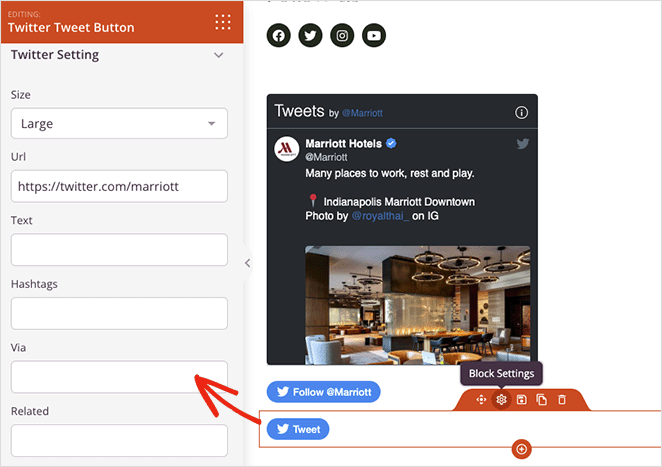
Her iki düğme de küçük veya büyük düğme boyutları arasından seçim yapmanıza ve bunların mobil ve masaüstü ekranlarında nasıl görüneceğini kontrol etmenize olanak tanır.
SeedProd'un Twitter bloklarının farklı kombinasyonlarını deneyin, ardından değişikliklerinizi kaydetmek için sağ üst köşedeki Kaydet düğmesini tıklayın.

Adım 4. Twitter Widget'larınızı WordPress'te Yayınlayın
Bir sonraki adım, Twitter içeriğinizi WordPress sitenizde yayınlamaktır. Özel bir SeedProd WordPress teması kullandığımız için tek yapmanız gereken SeedProd »Theme Builder'a gitmek ve SeedProd Temasını Etkinleştir geçişini “Açık” konumuna getirmek.
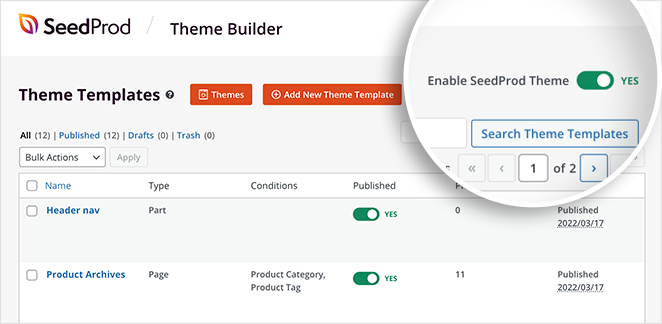
Artık sayfayı Twitter içeriğinizle önizleyebilir ve nasıl göründüğünü görebilirsiniz.
WordPress Twitter Besleme Eklentisi ile Twitter Widget'ı Gömün
Bakacağımız aşağıdaki yöntem, sitenize bir WordPress widget'ı eklemek için bir Twitter Feeds eklentisini kullanmayı içerir. Smash Balloon'dan Custom Twitter Feeds Pro eklentisini kullanacağız.
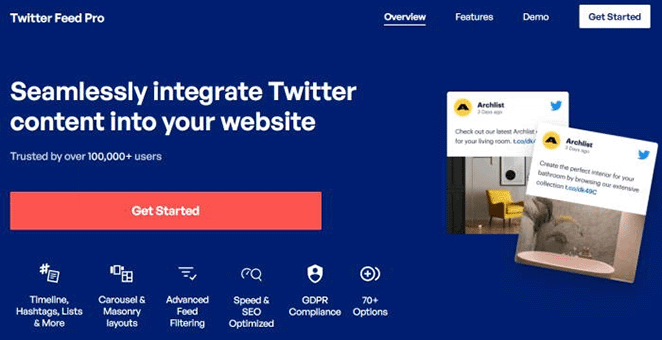
Özel Twitter Akışları eklentisi, WordPress için en yüksek puan alan Twitter besleme eklentisidir. Birkaç tıklamayla web sitenizde çarpıcı Twitter beslemelerini görüntülemek için kullanabilirsiniz.
Görsel besleme düzenleyici ile canlı Twitter özet akışlarınızı gerçek zamanlı olarak özelleştirebilir ve iş gereksinimlerinize uygun birden fazla besleme türü arasından seçim yapabilirsiniz.
Smash Balloon ile WordPress'e Twitter beslemeleri eklemek için aşağıdaki adımları izleyin.
Adım 1. Twitter Feeds Pro Eklentisini Kurun
İlk olarak, Twitter Feeds Pro eklentisini edinin ve WordPress sitenize yükleyin.
Eklentiyi etkinleştirdikten sonra Twitter Feed »Ayarlar'a gidin ve lisans anahtarı ayrıntılarınızı girin.
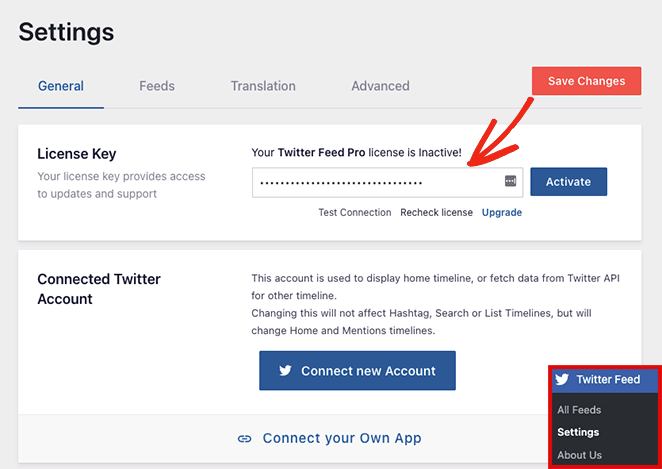
Lisans anahtarınızı onayladıktan sonra, ilk Twitter widget'ınızı eklemeye hazırsınız.
Adım 2. Özel Twitter Widget'ı Oluşturun
Yeni bir Twitter widget'ı eklemek için Twitter Akışı » Tüm Akışlar sayfasına gidin ve Yeni Ekle düğmesini tıklayın.
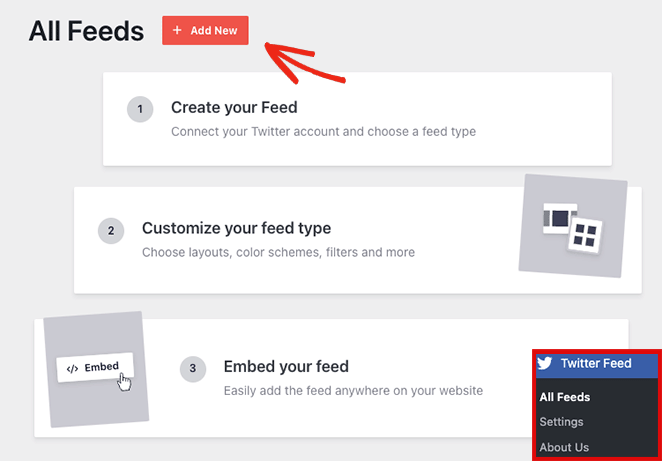
Bir sonraki sayfada eklemek istediğiniz yayın türünü seçebilirsiniz. Size aşağıdaki seçenekleri gösterecektir:
- Kullanıcı Zaman Çizelgesi: Twitter'daki herhangi bir kullanıcıdan gelen Tweetlerin zaman çizelgesi
- Hashtag: belirli bir hashtag içeren herkese açık tweet'ler
- Ana Sayfa Zaman Çizelgesi: Twitter hesabınızın zaman çizelgesi
- Arama: belirli Twitter arama terimleriyle eşleşen bir Tweet akışı
- Bahsedilenler: Twitter tanıtıcınızdan bahseden Tweetler
- Listeler: Herkese açık Twitter listelerinden gelen Tweetler
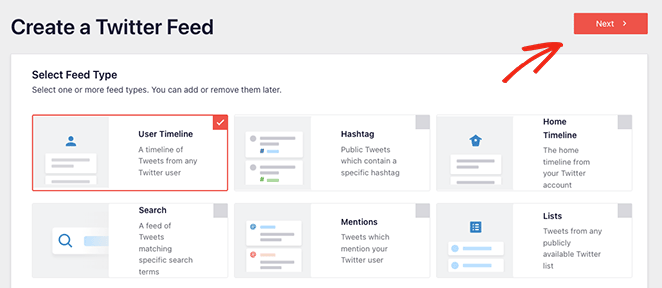
Bu kılavuz için Kullanıcı Zaman Çizelgesi seçeneğini seçeceğiz. Sonraki adıma hazır olduğunuzda İleri düğmesini tıklayın.
3. Adım. Twitter Hesabınızı Bağlayın
Aşağıdaki ekran, Twitter'dan veri alabilmesi ve web sitenizde gösterebilmesi için Twitter hesabınızı salt okunur erişim için bağlamanızı isteyecektir.
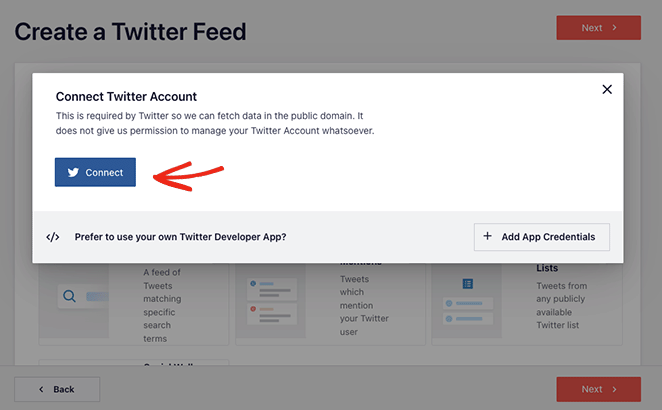
Bağlan düğmesini tıkladıktan sonra, Uygulamayı Yetkilendir'i seçin ve Twitter akışı oluşturma sürecine geri döneceksiniz.
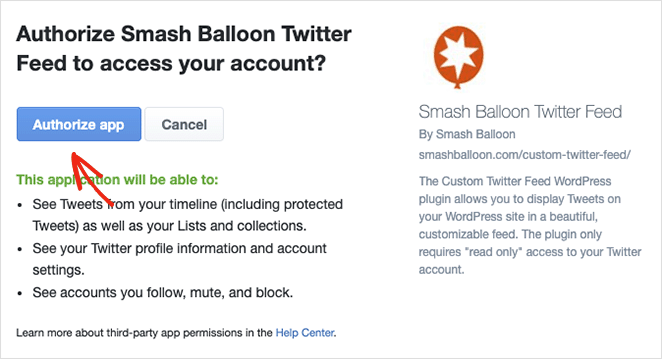
Bir Kullanıcı Zaman Çizelgesi beslemesi eklediğimiz için bir sonraki adım, görüntülemek istediğiniz Twitter tanıtıcılarını girmektir. Kullanıcı adını yazmanız ve İleri düğmesine tıklamanız yeterlidir.
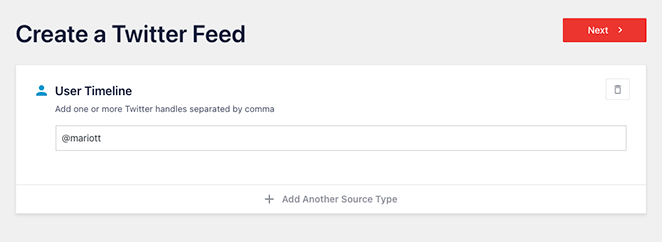
Adım 4. Twitter Widget'ınızı Özelleştirin
Artık Twitter widget'ınız için 7 farklı şablon arasından seçim yapabilirsiniz:
- Varsayılan feed
- Duvar Kartları
- basit atlıkarınca
- Basit Kartlar
- Vitrin Karusel
- Son Tweet
- Araç
Web sitenize en uygun şablonu tıklayın, ardından İleri düğmesini tıklayın.
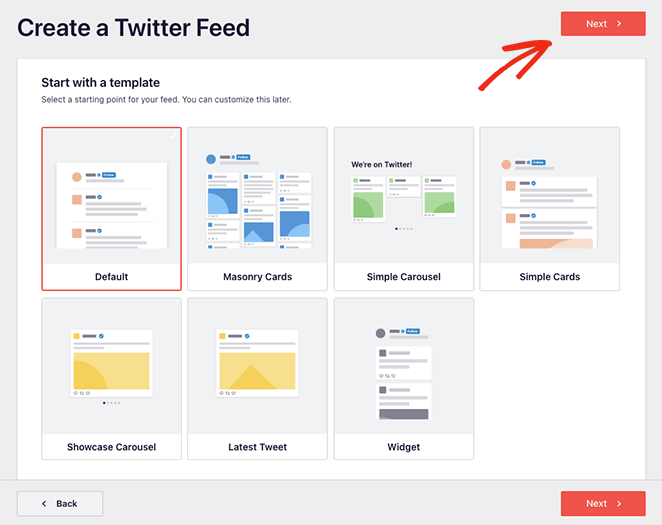
Aşağıdaki ekranda, Twitter widget'ınızı özelleştirmek için canlı düzenleyiciyi kullanabilirsiniz.
Sol panelde besleme düzeninizi, renk düzeninizi, başlık tasarımınızı, tweet'lerinizi, ışık kutusu seçeneklerinizi ve daha fazlasını değiştirme seçenekleri bulunur. Değişikliklerinizi sağ tarafta da önizleyebilirsiniz.
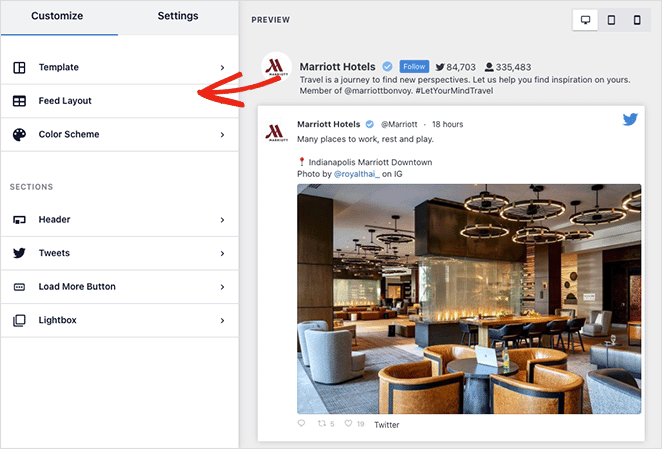
Besleme Düzeni sekmesi, Liste, Duvar veya Döngü düzeni arasından seçim yapmanızı sağlar.
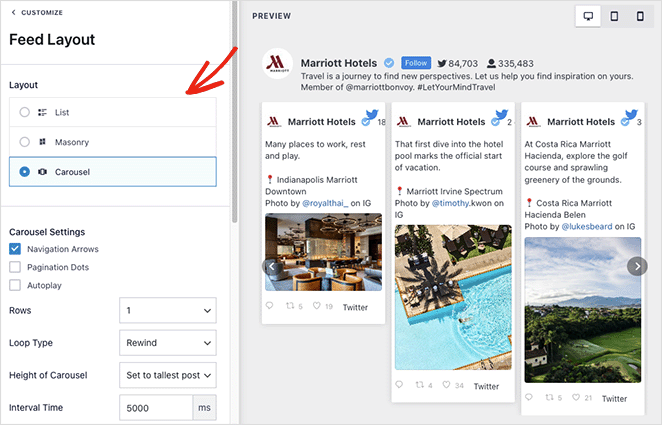
Renk Düzeni sekmesinde koyu, açık veya özel renkler seçebilirsiniz. Renk düzeninizi WordPress temanızdan devralma seçeneği de vardır.
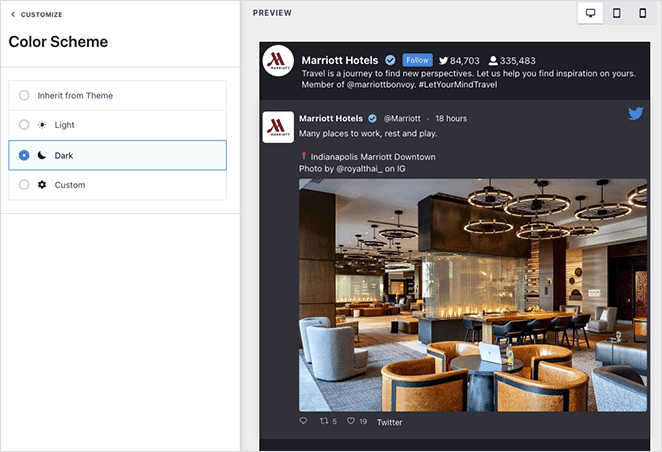
Başlık sekmesi size Standart ve Metin gibi çeşitli başlık özelleştirme seçenekleri sunar. Ayrıca başlık bölümünü devre dışı bırakabilir ve Twitter biyografinizi gizleyebilirsiniz.
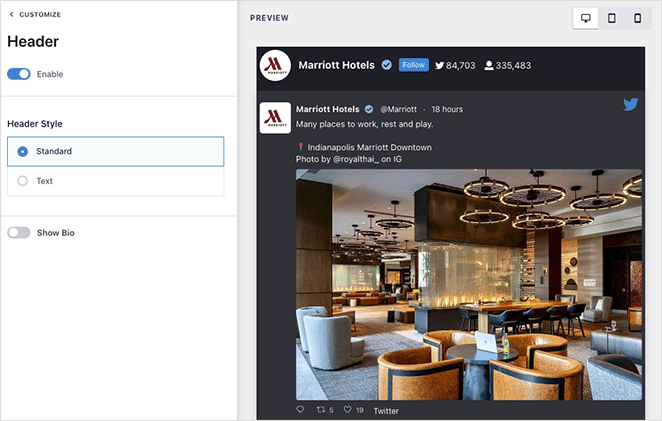
Her şeyin nasıl göründüğünden memnun kalana kadar widget görünümünüzü değiştirmeye devam edin. Ayrıca, ayarlarınızı saklamak için Kaydet düğmesini tıklayın.
Adım 5. Twitter Widget'ınızı WordPress'e Ekleyin
Smash Balloon ile Twitter widget'ınızı WordPress sitenize yerleştirmek kolaydır. Ekranınızın üst kısmındaki Yerleştir düğmesini tıklamanız yeterlidir.
Aşağıdaki gömme seçenekleriyle bir açılır pencere görünecektir:
- Kısa kod: Twitter beslemesi kısa kodunu herhangi bir sayfaya, gönderiye veya widget'a yapıştırın
- WordPress Bloğu : akışınızı bir gönderiye, sayfaya veya widget'a eklemek için yerleşik WordPress bloğunu kullanın.
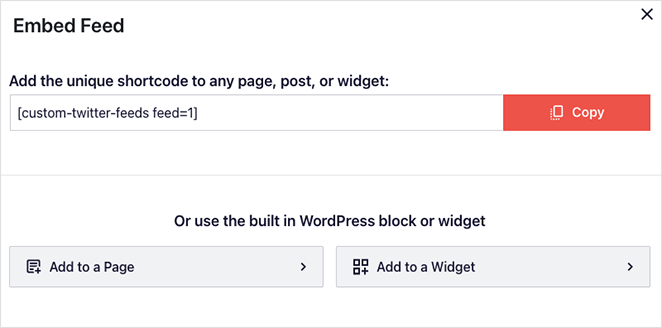
Bu kılavuz için Widget'a Ekle seçeneğini seçeceğiz.
Bu seçeneğe tıklamak, WordPress widget ayarlarınızı otomatik olarak açacaktır. Buradan, blok ekle simgesini tıklayın ve Özel Twitter Akışları bloğunu arayın.
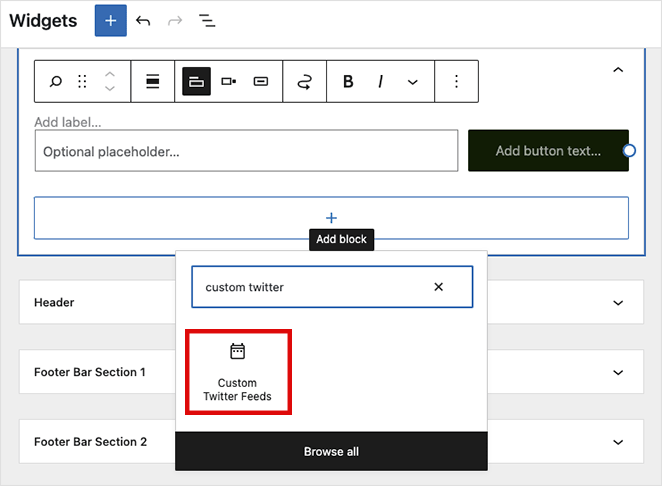
Bloğu widget alanınıza ekledikten sonra, değişikliklerinizi kaydetmek için Güncelle düğmesine tıklayın. Şimdi Twitter widget'ınızı çalışırken görmek için sitenizi ziyaret edin.
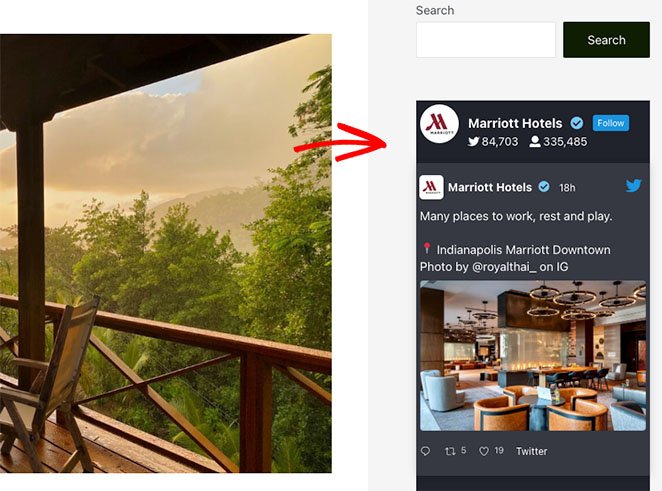
WordPress'e Manuel Olarak Twitter Widget'ı Ekleme
Son yöntem, bir eklenti olmadan WordPress sitenize manuel olarak bir Twitter widget'ı eklemek için Twitter Yayınlama aracını kullanmayı içerir. Bu seçenek bir tweet, zaman çizelgesi veya takip düğmesi yerleştirebilir.
Bu yöntem, widget tasarımı veya gösterebileceğiniz içerik türü üzerinde fazla kontrol sağlamaz. Ancak, WordPress'e ek eklentiler eklemek istemeyen kullanıcılar için kullanışlı bir çözümdür.
Bu yöntemi kullanmak için Twitter Yayınlama aracı web sitesine gidin ve kullanmak istediğiniz yerleştirme türünü seçin. Bu kılavuz için Gömülü Zaman Çizelgesi seçeneğini kullanacağız.
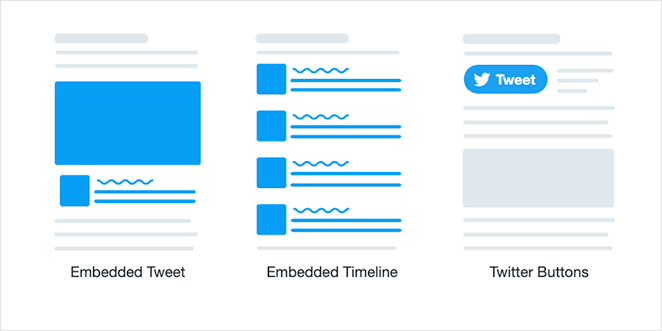
Aşağıdaki ekranda, görüntülemek istediğiniz Twitter profilinin tam URL'sini girmeniz ve Önizleme düğmesine tıklamanız gerekir.
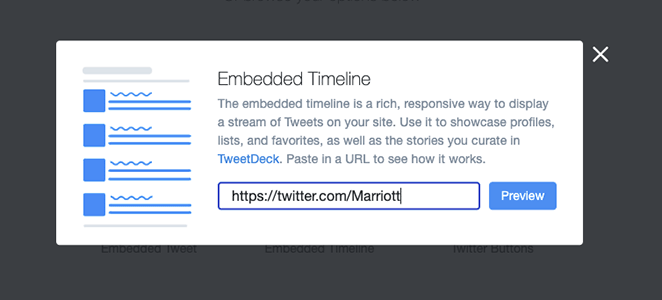
Twitter şimdi web sitenize yerleştirebileceğiniz zaman çizelgesinin bir kısa kodunu oluşturacaktır. Kodu panonuza kaydetmek için kopyala düğmesini tıklayın, ardından WordPress sitenize geri dönün.
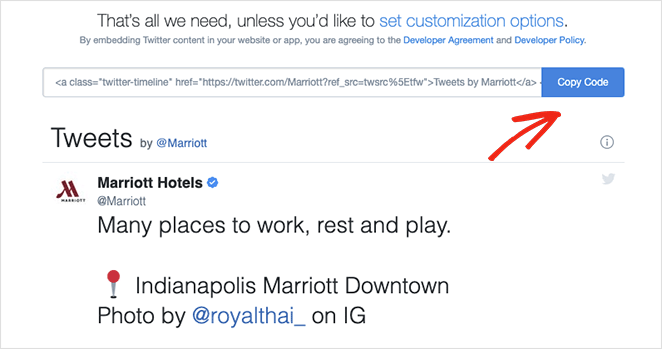
Yerleştirme kodunuzu herhangi bir WordPress gönderisine, sayfasına veya widget alanına ekleyebilirsiniz. Zaman çizelgesini bir kenar çubuğu widget'ı olarak gömmek için WordPress kontrol panelinizden Görünüm » Widget'lar bölümüne gidin .
Şimdi kenar çubuğunuza yeni bir blok eklemek için blok ekle simgesini tıklayın ve Özel HTML bloğunu arayın. Twitter'dan kopyaladığınız gömme kodunu HTML bloğuna yapıştırın ve Güncelle düğmesini tıklayın.
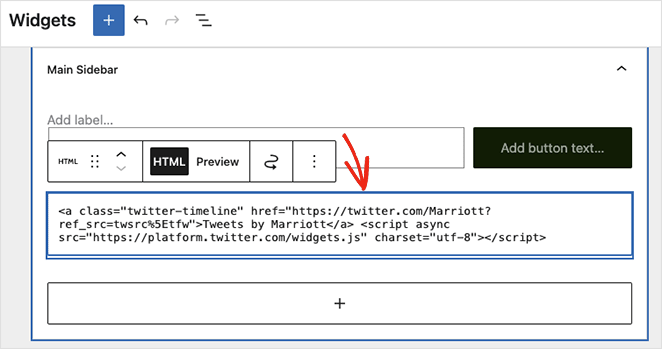
Canlı web sitenizi ziyaret ettiğinizde, Twitter widget'ınız şu örneğe benzer:
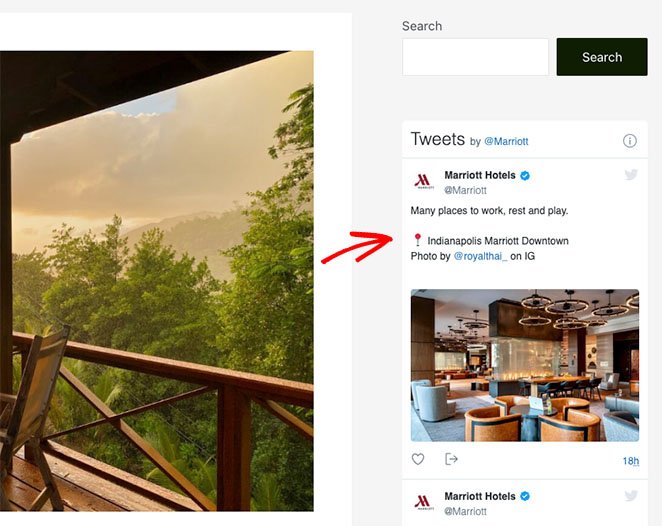
Bu kadar!
Bu adım adım kılavuzun, WordPress'e nasıl Twitter widget'ı ekleyeceğinizi öğrenmenize yardımcı olacağını umuyoruz. Buradayken Facebook etkinliklerini WordPress'e yerleştirmeyle ilgili bu kılavuzu beğenebilirsiniz.
SeedProd ile WordPress'e bir Twitter widget'ı eklemeye hazır mısınız?
SeedProd'u bugün kullanmaya başlayın.
Okuduğunuz için teşekkürler. İşinizi büyütmek için daha yararlı içerik için lütfen bizi YouTube, Twitter ve Facebook'ta takip edin.